钉钉视频会议怎么看不到别人 钉钉视频会议看不到别人的画面的解决方法
更新时间:2022-12-19 16:37:10作者:qiaoyun
很多人都喜欢使用钉钉来开启视频会议,但是使用的时候可能会遇到一些问题,比如近日有不少用户在使用钉钉视频会议的时候,发现都看不到别人,不知道该怎么办,其实只要开启摄像头即可,现在给大家讲解一下钉钉视频会议看不到别人的画面的解决方法。
相关推荐:
具体步骤如下:
1、打开钉钉APP,在群聊界面进入视频会议。
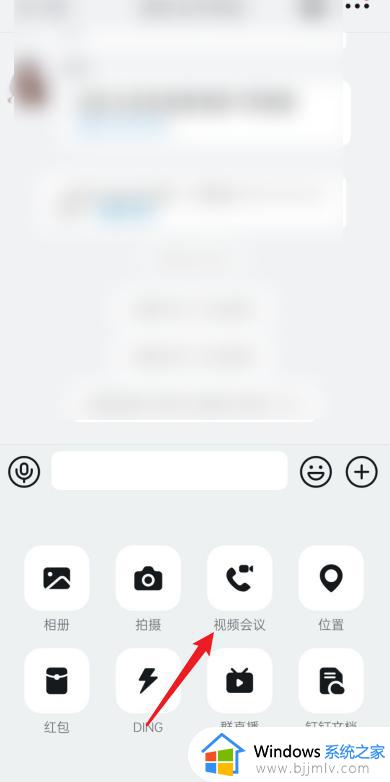
2、在视频会议界面,点击下方先进入会议。
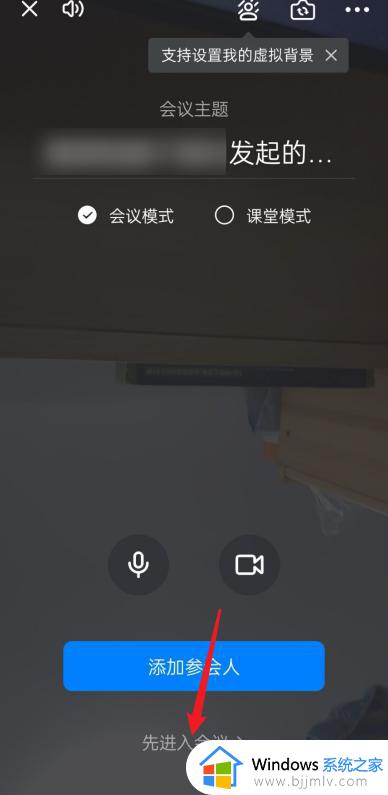
3、进入会议,点击左下角开摄像头。
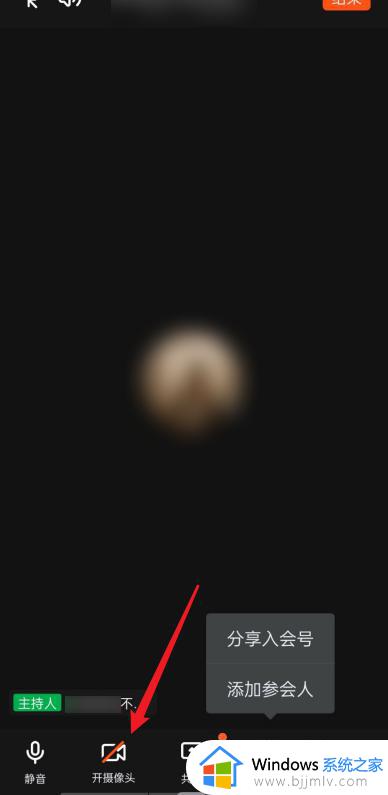
4、开启摄像头,就能在右上角看到别人画面了。
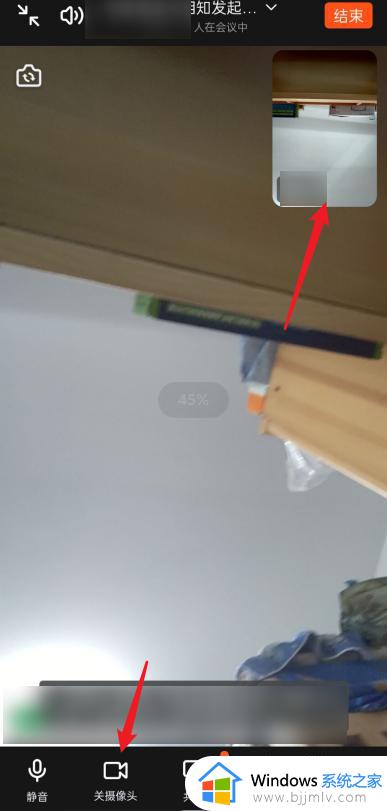
关于钉钉视频会议怎么看不到别人的详细解决方法就给大家介绍到这里了,有遇到相同情况的用户们不妨可以尝试上面的方法来进行解决就可以了。
- 上一篇: 钉钉如何发起视频会议 如何在钉钉上开视频会议
- 下一篇: 钉钉群怎么开视频会议 钉钉群怎么发起视频会议
钉钉视频会议怎么看不到别人 钉钉视频会议看不到别人的画面的解决方法相关教程
- 钉钉视频会议麦克风说话别人听不到怎么回事 笔记本电脑钉钉会议麦克风对方听不到声音如何解决
- 钉钉视频会议怎么看回放 如何查看钉钉视频会议回放
- 钉钉视频会议人数怎么扩容 钉钉会议人数如何扩容
- 如何回放钉钉视频会议 钉钉会议视频怎么看回放
- 钉钉视频会议怎么签到 钉钉视频会议如何签到
- 钉钉视频会议怎么看不到自己 钉钉电脑版视频会议为什么看不见自己
- 钉钉视频会议怎么静音别人 钉钉视频会议全员静音怎么设置
- 钉钉会议怎么转让主持人 钉钉视频会议怎么把主持人给别人
- 钉钉怎么邀请别人进入视频会议 钉钉会议怎么邀请别人加入
- 钉钉开不了视频会议在线人数爆满如何解决 钉钉用户爆满无法视频会议怎么办
- 惠普新电脑只有c盘没有d盘怎么办 惠普电脑只有一个C盘,如何分D盘
- 惠普电脑无法启动windows怎么办?惠普电脑无法启动系统如何 处理
- host在哪个文件夹里面 电脑hosts文件夹位置介绍
- word目录怎么生成 word目录自动生成步骤
- 惠普键盘win键怎么解锁 惠普键盘win键锁了按什么解锁
- 火绒驱动版本不匹配重启没用怎么办 火绒驱动版本不匹配重启依旧不匹配如何处理
热门推荐
电脑教程推荐
win10系统推荐